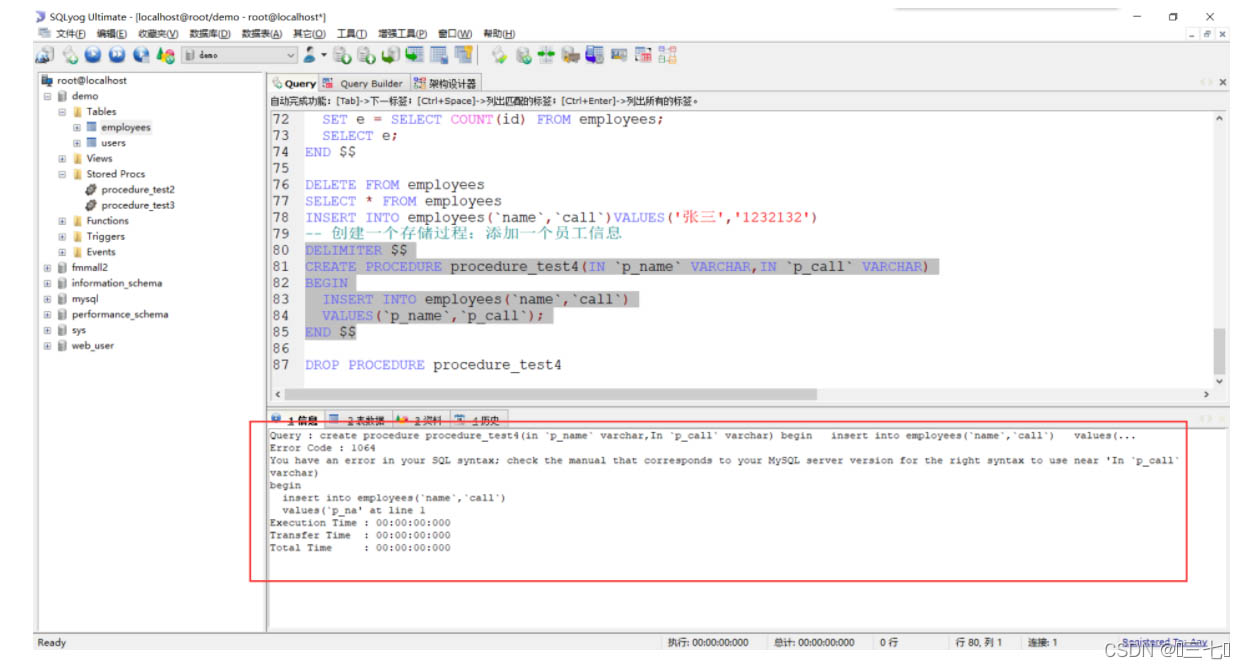数据库通过CMD查看MySQL数据库(cmd显示MySQL)
数据库通过CMD查看MySQL数据库
在数据库管理中,MySQL是一个非常重要的数据库程序。它提供了强大且灵活的数据管理功能,同时也具有不错的可扩展性。对于MySQL的使用,我们不仅需要在MySQL命令行界面中使用,还需要通过CMD来查看MySQL数据库。
下面,我们来详细介绍如何通过CMD查看MySQL数据库。
步骤一:准备工作
在使用CMD查看MySQL数据库之前,我们需要做一些准备工作。
我们需要下载安装MySQL数据库。可以从MySQL官方网站(https://dev.mysql.com/downloads/mysql/)下载最新的版本。安装程序包括MySQL服务器和MySQL Workbench等工具。
我们需要设置MySQL的程序路径。完成MySQL安装后,它将被添加到系统路径中。因此,我们需要将MySQL程序路径添加到环境变量中。
我们需要启动MySQL服务。在Windows下,可以通过服务管理器启动MySQL服务。在服务管理器中,找到MySQL服务,右键单击并选择“启动”。
步骤二:打开CMD
打开CMD是使用CMD查看MySQL数据库的前提条件。在Windows上,我们可以使用快捷键“Win + R”打开运行窗口,然后输入“cmd”并按下回车键,即可打开CMD。
步骤三:连接到MySQL数据库
在CMD中,连接到MySQL数据库是我们进行操作的第一步。使用MySQL命令行客户端,我们可以使用以下命令连接到MySQL数据库:
mysql -u -p -h
其中,mysql用户名和mysql密码要替换为实际的用户名和密码,mysql主机要替换为实际的MySQL数据库所在的主机名或IP地址。
例如,如果用户名为“root”,密码为“123456”,MySQL数据库所在的主机名为“localhost”,则可以使用以下命令连接到MySQL数据库:
mysql -u root -p 123456 -h localhost
在连接成功后,我们就可以在CMD中操作MySQL数据库了。
步骤四:查看MySQL数据库
一旦连接到MySQL数据库,我们就可以查看MySQL数据库了。
可以使用以下命令列出MySQL数据库中的所有数据库:
show databases;
这将显示一个包含所有MySQL数据库的列表。我们可以通过以下命令选择要查看的数据库:
use ;
例如:
use mydatabase;
这将选择并进入名为“mydatabase”的数据库。
我们可以使用以下命令列出数据库中的所有数据表:
show tables;
这将显示一个包含所有数据表的列表。我们可以使用以下命令查看数据表中的数据:
select * from ;
例如:
select * from persons;
这将显示persons表中的所有数据行。
步骤五:断开与MySQL数据库的连接
一旦完成MySQL数据库的查看,我们需要断开与MySQL数据库的连接。我们可以使用以下命令退出MySQL客户端:
exit;
总结
通过上述步骤的操作,我们可以在CMD中轻松地查看MySQL数据库。通过这种方式,我们可以进一步了解我们的数据库,并进行必要的操作和维护。这对于数据库管理工作非常重要。